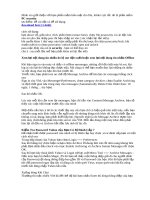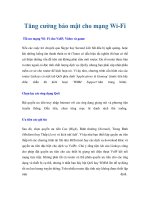Tài liệu Tăng tính bảo mật cho tài liệu trong Office 2010 docx
Bạn đang xem bản rút gọn của tài liệu. Xem và tải ngay bản đầy đủ của tài liệu tại đây (2.24 MB, 14 trang )
Tăng tính bảo mật cho tài liệu trong Office 2010
Đôi khi, bạn cần phải giữ các tài liệu quan trọng của mình một cách bảo
mật mà chỉ một số người mới có thể đọc và chỉnh sửa nó. Sau đây chúng
tôi xin hướng dẫn cách ngăn chặn chỉnh sửa và mã hóa tài liệu của bạn
trong Office 2010.
Với khả năng chia sẻ tài liệu MS Office trực tuyến thông qua trình duyệt
Web, có thể bạn muốn chắc chắn và muốn thêm một số tính năng bảo mật
cho tài liệu của mình. Thậm chí, nếu bạn chia sẻ chúng thông qua mạng lưới
nội bộ công ty, việc bảo mật tài liệu còn quan trọng hơn khi chỉ có một số
trưởng phòng hoặc một số cả nhân mới có thể truy cập tài liệu này.
Chú ý: trong ví dụ dưới đây, chúng tôi sẽ sử dụng tài liệu Word. Tuy nhiên,
quá trình mã hóa cũng có thể áp dụng tương tự đối với các tài liệu khác như
Excel và Powerpoint. Ngoài ra, bạn vẫn có thể bật Restricted Editing trong
Word và Excel.
Hạn chế truy cập chỉnh sửa
Nếu bạn có tài liệu ở một định dạng nào đó mà không muốn mọi người có
thể chỉnh sửa khác đi, bạn có thể kiểm soát những thay đổi mà mọi người
thực hiện. Mở tài liệu và kích vào thẻ File để truy cập Backstage View, kích
vào Info > Protect Document rồi chọn Restrict Editing.
Menu Restrict Formatting and Editing sẽ được hiển thị ở bên phải của tài
liệu. Tại đây, bạn có thể hạn chế formatting and selection types.
Kích vào đường dẫn Settings để có thể xác định chính xác những gì có thể
và không thể chỉnh sửa trong tài liệu của mình.
Tiếp đến, bạn có thể chọn những người dùng trong miền của mình, ai có thể
chỉnh sửa tài liệu này.